シンボリックリンクを使用して、DropboxをPC上の任意のフォルダーに同期させる

Dropboxに夢中になっていることが1つありますが、それはDropboxの親フォルダー内にあるフォルダーとファイルのみを同期/バックアップするという事実です。 GRRR。先週、あなたに見せました 本当にグルーヴィーなトリック Microsoft OfficeでDropboxを使用してバックアップする一時的なOfficeドキュメント。トリックの一部には、ファイルとフォルダーがDropboxの親フォルダーの下になくてもDropboxと同期するSymlinkを設定することが含まれていました。トリックはかなりグルーヴィーであるため、独自のgroovyPostに値することにしました!
Symlinksを使用して任意のフォルダーをDropboxと同期する方法
この種のことをするとき、単一のタイプミスはできます殺してこれを念頭に置いて、メモ帳を使用してすべてのコマンドを事前に入力するのが好きです。次に、それらをWindows CMDプロンプトに貼り付けて、問題を制限します。ということで:
ステップ1
メモ帳を開く
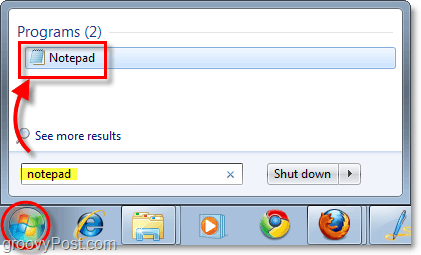
ステップ2
Dropboxフォルダーを開いてから コピー そして ペースト その ロケーション の 私のDropbox あなたのメモ帳に。このアクションは、Symlinkコマンドを作成するために使用できるフルパスを提供します。ほとんどの場合、フォルダパスは「C:ユーザーあなたのユーザーネームマイドロップボックス」
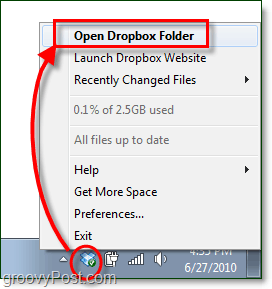
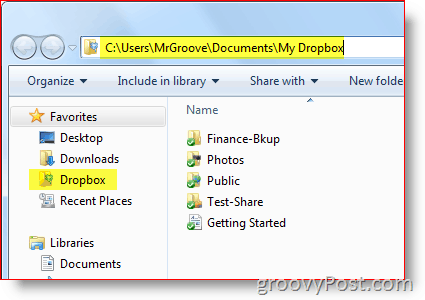
ステップ3
ブラウズ に フォルダ Dropboxに同期したい コピー & ペースト パス(開いているメモ帳へ)
私の例では、 デスクトップ 私のユーザープロファイルで:
「C:UsersMrGrooveDesktop」
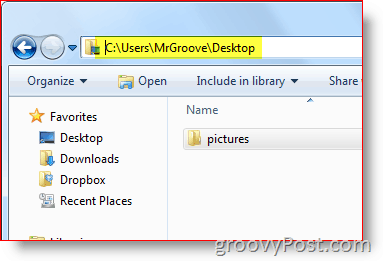
この時点で、メモ帳に両方を貼り付けているはずです。
- 私のDropbox フォルダーパス: C:ユーザーあなたのユーザーネームマイドロップボックス
- のパス フォルダ Dropboxを同期したい(つまり、 C:UsersYourUserNameDesktop)
ステップ4
ここで行う必要があるのは、メモ帳でいくつかの変更を行うことだけです。これにより、コマンド全体を次のステップに簡単にコピーして貼り付けることができます。 cmdプロンプトで、使用します mklink / D コマンド。そして、そのコマンドの構文は次のとおりです。
mklink / D「新しいフォルダー」「元のフォルダー」
先に進み、メモ帳のパスでこのコマンドを使用してみましょう。
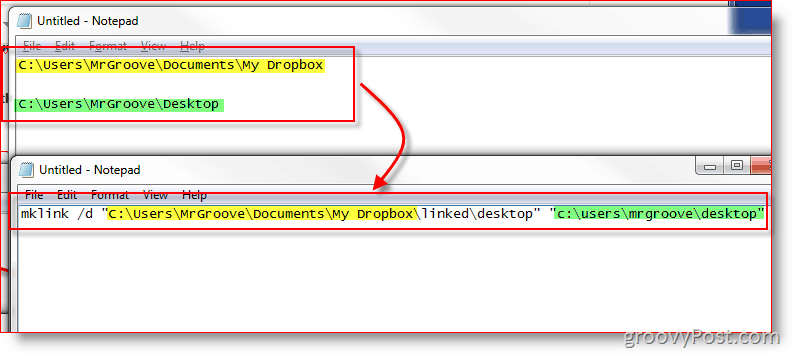
注意:いくつかのことに言及することが重要です。
- 私 手動で サブフォルダーを作成しました リンク済み の中に 「私のDropbox」 フォルダ。これは、リンクフォルダーの下のすべてのサブフォルダーがシンボリックリンクであることを後で覚えられるようにするためです。 じゃない 実際のフォルダ。
- 私の例では、あなた してはいけません リンクされた親フォルダーの下にサブフォルダーデスクトップを作成します。 MKLINKコマンドがこれを自動的に行い、フォルダーが既に存在する場合、MKLINKコマンドは失敗します。
ステップ5
打ち上げ Windowsコマンドプロンプト 「CMD」 なので 管理者。 はい、ここで管理者としてログインする必要があります。
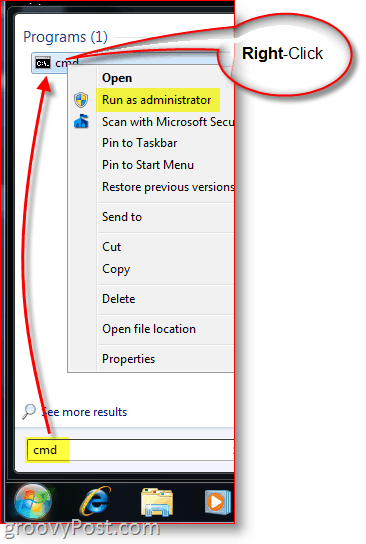
ステップ6
コピー そして ペースト その コマンド から メモ帳 あなたの中に コマンドプロンプトウィンドウ
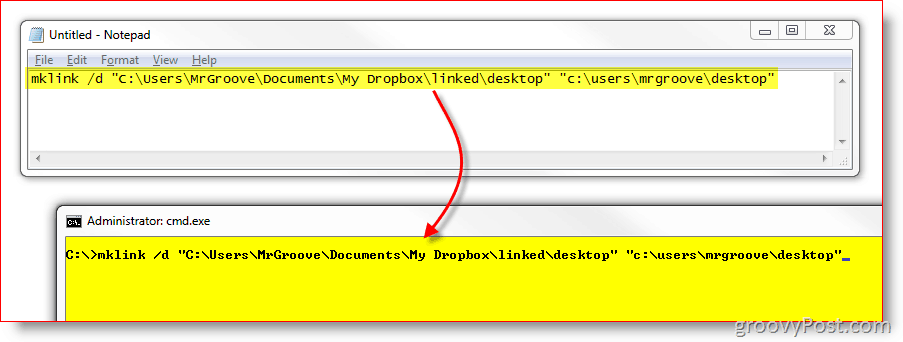
ステップ7
リンクが正常に作成されたことを確認するために、コマンドを貼り付けた場所のすぐ下にメッセージが表示されます。それは言うべきです C:path1…のために作成されたシンボリックリンク…<< === >> C:path2…
このメッセージが表示されない場合、または「コマンドの構文が正しくありません」それはあなたを意味します
- パスを誤って入力した
- 引用符を含めるのを忘れた
- ターゲットフォルダーを手動で作成した
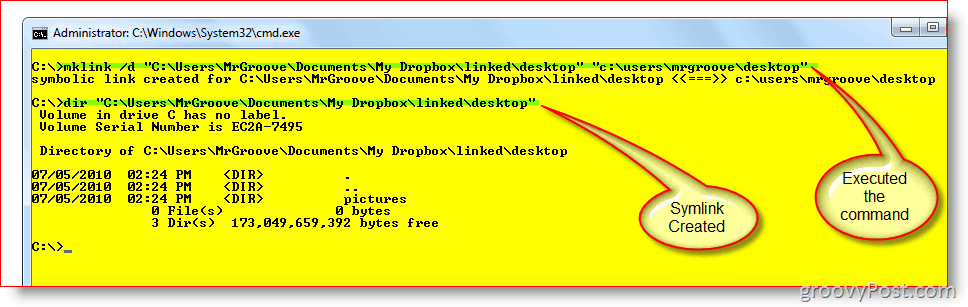
ステップ8
最後のステップは、すべてが正しくセットアップされていることを確認して確認することです。あなたの 私のDropbox フォルダー、今作成した新しいSymlinkまたはフォルダーがあります。私の例では、というシンボリックリンクを作成しました デスクトップ と呼ばれる親フォルダ内 リンク済み.
下のスクリーンショットからわかるように、リンクが成功しただけでなく、ファイルの緑のチェックボックスは、Dropboxがすでにファイルをバックアップしていることを確認します。
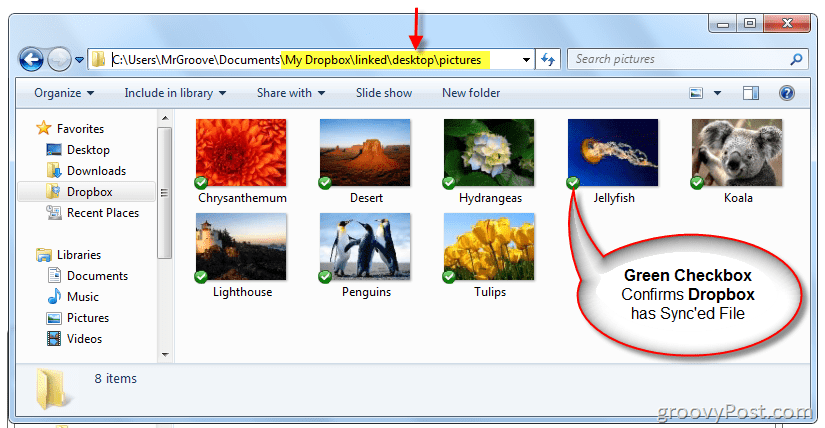
ローカル設定が正しいことが確認できたので、Dropboxウェブサイトをチェックして、同期が正しく機能していることを確認しましょう。
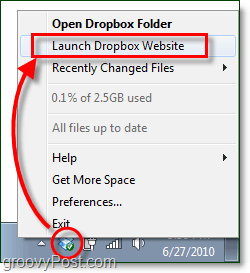
Dropboxは新しいシンボリックリンクをフォルダーとして表示する必要がありますオンラインインターフェイスで。フォルダーを開くと、その内容はDropboxにバックアップされ、My Dropboxフォルダー内の他のすべてが行うように、リアルタイムの同期として続行されます。
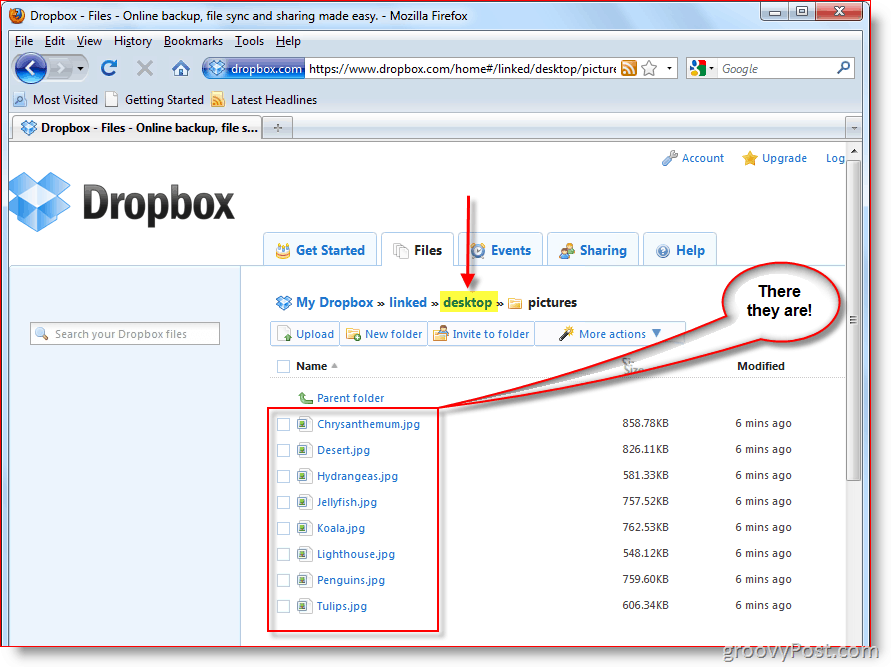
私の場合、デスクトップフォルダは c:UserMrGrooveDesktop すべてのサブフォルダーとファイルは現在Dropboxアカウントと同期し、他のすべてのPCおよびMACコンピューターに複製されます。これは、Symlinksで可能なことの例にすぎませんが、Symlinkのセットアップのパワーと使いやすさも示しています。 SymlinksとDropboxを使用した非常に巧妙なトリックについては、Dropboxを使用してオフィスの一時ファイルを同期するこの記事をご覧ください。
よくある質問
- 作成したSymlinkフォルダーを削除するとどうなりますか?削除されたファイルはありますか?
- 番号。 このフォルダーは、REALフォルダーとファイルへのショートカットまたはリンクにすぎません。削除されると、Dropboxはアカウントからファイルを削除します。ただし、元のファイルは元のソースに残っています(IE:c:usersmrgroovedesktop)。
- 再起動時にSymlinkを再作成する必要がありますか?
- いや。作成されたSymlinkは、削除するまで存在します。
- コンピューター1でSymlinkを作成するときに、Dropboxがインストールされている2台目のPCでSymlinkを再作成する必要がありますか?
- いや! Dropboxがインストールされている他のコンピューターで、Dropbox 意志 「My Dropbox」親フォルダーの下にフォルダーとファイルを自動的に作成します。他のフォルダーまたはファイルを現在他のコンピューターに同期するときと同じです。
このようなより複雑なハウツーチュートリアルでは、多くの質問を期待しています。混乱している場合や、さらにサポートが必要な場合は、コメント欄にメモを残してください。または、フォーラムに質問を投稿して、自分や他のgroovyReaderからより迅速に助けを得ることができます!










コメントを残す